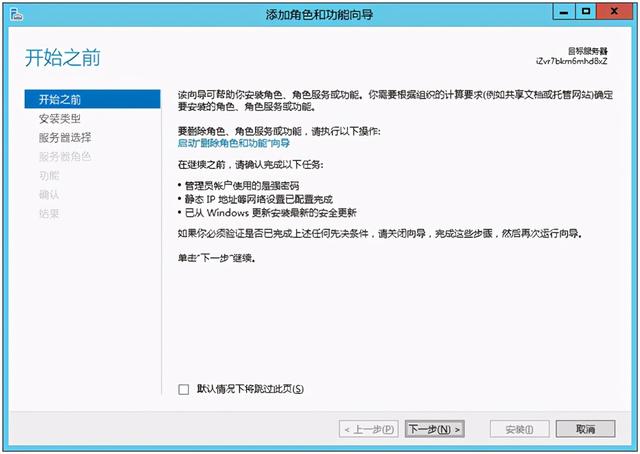Windows Server2008在默认状态下是什么角色也没有添加,因此我们需要自己动手安装Web服务器(IIS7)。IIS7(Internet Information Services)在Windows Server2008是Web服务器角色,因此我们通过添加角色来创建IIS Web服务器。。
安装IIS7
点击[开始] -> [管理工具] -> [服务器管理器] ,启动服务器管理器。

点击左侧栏的[角色]后,点击[添加角色]。

点击[下一步]。

选择[Web服务器(IIS)]后,点击[下一步]。

点击[下一步]。

点击[添加所需的角色服务]。

除了选择[ASP.NET]等之外,为了运行PHP在这里勾选[CGI]后,点击[下一步]。

点击[安装]。

确认[安装成功]之后,点击。

确认IIS7是否安装正确
打开浏览器之后输入[http://localhost/]后,显示如下页面就表示安装成功。